Содержание статьи:
Как создать в среде Windows простым незамысловатым способом RAM-диск, чтобы использовать его преимущества в плане мегавысоких скоростей чтения и записи данных для своих специфических нужд? Его нельзя создать средствами самой Windows, но для этого существуют специальные сторонние программы. Их немного на рынке софта, и немногие из их числа предлагаются нам бесплатно. Мы рассмотрим возможности небольшой, очень простой программки Miray RAM Drive.
Будучи бесплатной, она предлагает нам базовые возможности по созданию RAM-диска. Рассмотрим возможности этой программки.
***
RAM-диск – это виртуальный диск компьютера, созданный за счёт определённой части ресурса оперативной памяти. Это производительный диск, он обладает теми колоссальными скоростями чтения и записи данных, что и сама оперативная память, а это не 150-200 Мб/с, как у HDD, и не 350-450 Мб/с, как у SSD, а порядка 2000 Мб/с, если говорить о линейных скоростях чтения и записи. Главное правило создания RAM-диска - он создаётся в условиях избытка оперативной памяти, т.е. если на компьютере её больше 4 Гб. Такой объём нужно непременно оставить Windows для её задач и задач установленного стороннего ПО. Ну а объём поверх этого уже можно отдать под формирование виртуального RAM-диска.
Что же можно делать с RAM-диском, если кто не знает? Использовать под хранение различных пользовательских данных. Можно поместить портативный браузер и работать с Интернетом на больших скоростях считывания и записи кэшированных данных. Можно на время работы поместить файл проекта какой-то профильной программы, в работе которой важна быстрота считывания и записи данных. Можно качать на RAM-диск с Интернета различный временный хлам, который после распаковки, установки или просмотра потом удаляется, чтобы, если это массовые операции, грамотно расходовать ресурс SSD. В общем, наверняка каждый для себя найдёт способы применения быстродейственного диска компьютера. Почему мы говорим о хранении временных данных? У RAM-диска есть один значимый нюанс.
RAM-диск, будучи сформированным за счёт какого-то объёма оперативной памяти, как и сама память, является энергозависимым. После выключения компьютера такой диск перестаёт существовать, и, соответственно, всё его содержимое мы теряем. Поэтому RAM-диск необходимо использовать либо намеренно в течение одной сессии работы компьютера, либо прибегать к реализации такого диска программами, которые предусматривают механизмы синхронизации его содержимого с ПЗУ – устройствами с энергонезависимой памятью, т.е. с жёсткими дисками. Ну либо выполнять такую синхронизацию каждый раз вручную. Бесплатная Miray RAM Drive – не из числа программ, предусматривающих синхронизацию содержимого RAM-диска с ПЗУ.
О Miray RAM Drive
У компании Miray Software для реализации RAM-диска в среде Windows предусмотрена иерархия версий программы Miray RAM Drive. Бесплатная, о которой мы говорим в этой статье - самая низшая, в ней представлены лишь базовые возможности.
Её можно свободно скачать на сайте Miray Software:
https://www.miray-software.com/products/applications/miray-ram-drive.html
Бесплатная Miray RAM Drive реализует RAM-диск только на время одной сессии своей работы и, соответственно, не обеспечивает его сохранение после собственного перезапуска. Каждая из платных версий чем дороже стоит, тем больше у неё возможностей, но любая платная версия предусматривает так называемый режим постоянства, в котором содержимое RAM-диска при выходе из программы сохраняется на жёсткий диск, откуда потом при новом выключении программы может быть снова записано на RAM-диск. Нужна ли такая автоматизация за плату, пусть каждый решает для себя. Тем же, кому не нужна, наверняка не составит труда вручную перед выключением компьютера скопировать данные с RAM-диска в какую-то папку на жёстком диске компьютера, а потом при новом включении перенести данные обратно на RAM-диск. Либо же можно настроить автоматическую синхронизацию RAM-диска с папкой на жёстком диске с использованием специального софта.
Создание RAM-диска средствами Miray RAM Drive максимально упрощено, программа автоматически его создаёт с файловой системой NTFS и размером кластера 4096 байт. Лишь в версии программы Pro мы можем регулировать эти параметры и ещё размер сектора.
Как работает бесплатная программка Miray RAM Drive?
Создание RAM-диска
Небольшая программка Miray RAM Drive после установки селится в системном трее Windows, откуда мы можем её в любой момент вызвать для создания RAM-диска. Примечательность Miray RAM Drive на фоне иного софта для реализации RAM-диска заключается в простоте и юзабилити. Мы кликаем иконку программы в трее, появляется шкала объёма оперативной памяти, что есть на компьютере. На этой шкале мы тянем ползунок к нужному объёму памяти, из которого хотим создать RAM-диск. И жмём зелёную кнопку старта процесса создания.
После чего программка уведомит о создании RAM-диска небольшим информационным виджетом в том же трее. Кликом по этому виджету сможем открыть RAM-диск в проводнике Windows.
Созданный Miray RAM Drive RAM-диск в проводнике системы будет отображаться с небольшим логотипом программы. Ну и будет назван в честь неё.
Всё – можем приступать к использованию RAM-диска и помещать туда данные. Чтобы убрать RAM-диск, достаточно просто выйти из Miray RAM Drive.
Программа не работает в фоне после закрытия, при новом её запуске, вне зависимости от того, перезапускался компьютер или нет, RAM-диск нужно создавать по новой.
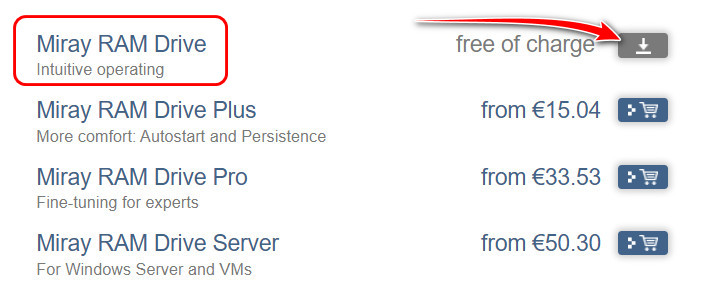
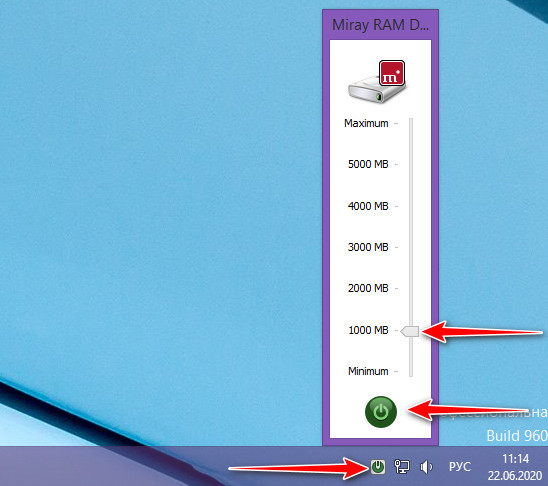
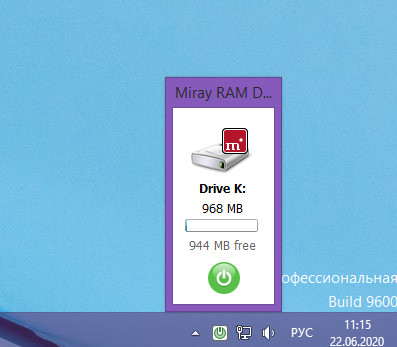
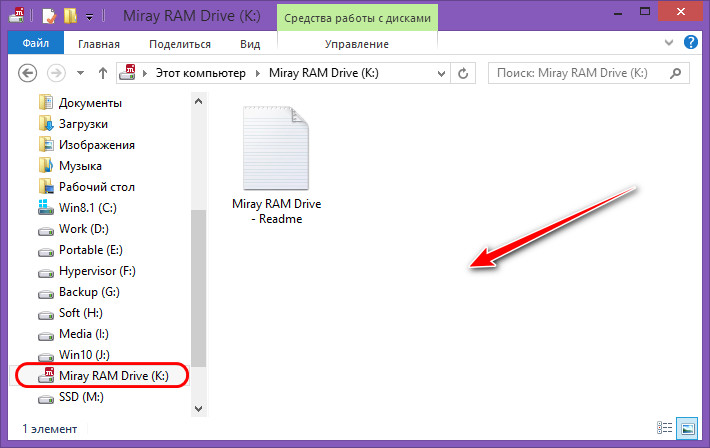
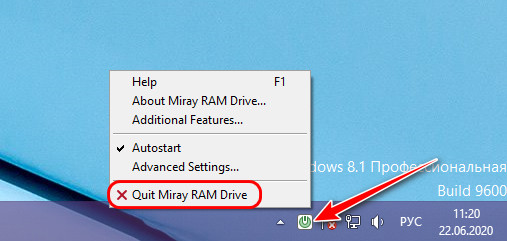
Miray RAM Drive определенно самая простая программа для использования здесь, но это происходит за счет функций. О реальных функциях говорить не приходится, вы просто нажимаете на иконку в трее, настраиваете ползунок, чтобы установить размер RAM-диска, и нажимаете кнопку питания для установки. Максимальный размер ОЗУ составляет 4 ГБ для 32-разрядных систем и 8 ГБ для 64-разрядных. Это можно расширить, купив платную версию. Как мы упоминали ранее, Dataram RAMDisk и AMD Radeon RAMDisk по сути являются одной и той же программой. Единственное существенное отличие состоит в том, что Dataram имеет меньший максимальный размер ОЗУ 1 ГБ, вы можете выбрать FAT или неформатированную файловую систему, а также есть возможность выбрать тип загрузочного сектора. У инструмента AMD есть дополнительные опции, позволяющие выбрать, какой тип диска загружать при запуске и какую букву ему назначать. Оба периодически всплывают рекламные окна.